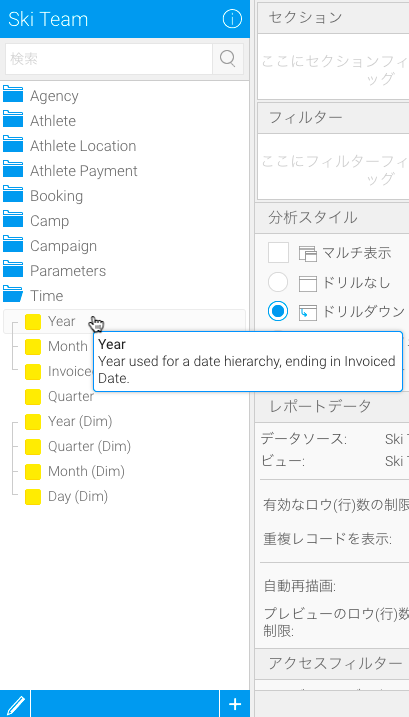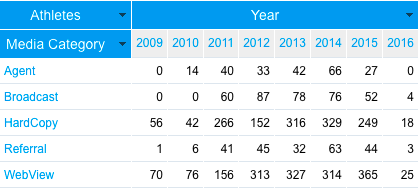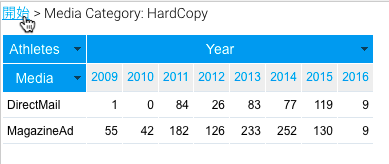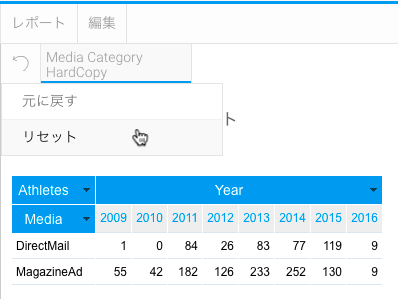Page History
...
| Table of Contents | ||
|---|---|---|
|
概要
| Styleclass | ||
|---|---|---|
| ||
Yellowfinでは、レポートやグラフでドリルダウン機能を使用することができます。データ内の論理階層をドリルダウンすることで、様々な角度や視点からデータを参照することができます。
...
より詳細な情報は、ドリルダウン階層を参照してください。
| Note |
|---|
ドリル機能は、ディメンション(次元)および、日付フィールドでのみ使用できます。 |
...
ドリルダウンの使用方法
| Styleclass | ||
|---|---|---|
| ||
...
| Widget Connector | |||
|---|---|---|---|
|
|
...
|
...
|
...
分析スタイル
分析スタイルには、「ドリルダウン」、「ドリルエニウェア」、「ドリルスルー」、「マルチ表示」の4つがあります。各ドリルスタイルは動きが似ており、レポートを作成していないユーザーにとっては、混乱を招く可能性があるため、ひとつのレポート内で同時に複数のスタイルを使用することはできません。
...
- レポートに追加するフィールドを指定します。ドリルが可能なすべてのフィールドは、レポートフィールドのボックス内で、結合された線で表示されます。
- 分析を始めたいレベルの階層を選択します。通常これは、階層の最上位になります。
注意:同一の階層から複数のフィールドをレポートに追加することはできません。例えば、ドリルダウン使用時に、「Region」と「Country」両方のフィールドをレポートに追加することはできません。これは、「Region」から「Country」にドリルダウンするからです。
多階層ドリルダウン
| Styleclass | ||
|---|---|---|
| ||
レポート閲覧者の理解を促進するために、複数の階層からデータを追加し、製品や組織階層などの様々な階層に渡って、ドリルダウンをすることができます。
...
今回の例では、以下の示すように、「Year」、または「Booking Method」をドリルダウンすることができます。
ドリルアップ
| Styleclass | ||
|---|---|---|
| ||
ドリルダウンレポートを実行し、ドリルダウンをする度に、レポートは新しいデータとともに更新されます。「Media」から「Media Category」のように、以前にいた階層に戻る場合は、表やグラフの上部に表示されているパンくずリストを使用します。
レポートのリセット
| Styleclass | ||
|---|---|---|
| ||
複数のドリルダウンオプションがある場合や、複数の階層をドリルダウンした場合は、簡単にレポートをリセットすることができます。レポートをリセットすると、ドリルダウンをする前の状態に戻ります。
...
レポートをリセットするためには、メインのナビゲーションバーから「レポートのリセット」をクリックするか、パンくずリストから「リセット」をクリックします。
グラフのドリルダウン
| Styleclass | ||
|---|---|---|
| ||
表と同様に、グラフ上でもドリルダウンを使用することができます。
...
- ドリルをする値にマウスオーバーします。
グラフのその値のエリアをクリックします。
グラフが新しいデータとともに更新されます。
ドリル結果の印刷&エクスポート
| Styleclass | ||
|---|---|---|
| ||
ドリルダウンによる分析結果は、印刷をしたり、PDFやCSV形式でエクスポートすることができます。印刷やエクスポートをする場合は、その時点で画面に表示されているデータが対象になります。
| horizontalrule |
|---|
| Styleclass | ||
|---|---|---|
| ||